iCloud-varmuuskopiointi on nyt olennainen osa elämäämme. Se tarjoaa 5GB: lle vapaan tilan varmuuskopioida tärkeitä iPhonen sisältöjä. Tällä tavoin voimme vähentää puuttuvien tiedostojen riskiä.
Saatat kuitenkin löytää joitakin tiedostoja, joissa iCloud-varmuuskopiointi ei näy.
Se on todella hankalaa, kun tilanne tapahtuu, varsinkin kun törmäät hätätilanteeseen, joka tarvitsee käyttää iCloud-varmuuskopiointia.
Tällä hetkellä on tärkeää tietää miten korjata iCloud-varmuuskopiointi ei näy. Tässä artikkelissa selitetään syyt ja ratkaisut ongelman korjaamiseen.

- Osa 1. Miksi iCloud Backup ei näy
- Osa 2. Miten korjata iCloud Backup ei näy
- Osa 3. iCloud-varmuuskopiointi ei näy - vaihtoehtoinen tapa päästä It
Osa 1. Miksi iCloud Backup ei näy
Kun huomaat, että iCloud-varmuuskopio ei näy, tässä on joitakin yleisiä syitä ongelmaan. Tarkista syyt, ennen kuin löydät sopivan ratkaisun.
- 1. Kaikki iOS: n versiot eivät voi näyttää varmuuskopiota, joka on tehty uudemmassa versiossa. Näiden varmuuskopioiden näyttämisen sijaan muilla tavoin ne eivät näy lainkaan.
- 2. Uusi iPhone ei aina käytä iOS: n uusinta versiota. Jos iPhonen versio on vanhempi kuin varmuuskopioinnissa käytetty versio, iCloud-varmuuskopio ei näy.
- 3. iCloudilla on tallennusraja. iCloudissa on vain 5GB: n tallennus ilmaiseksi. Tallennustila olisi täynnä lyhyessä ajassa. Jos iCloud-tallennus on täynnä ja et ole ostanut enempää tallennustilaa, iCloud ei voi enää varmuuskopioida.
Osa 2. Miten korjata iCloud Backup ei näy
Itse asiassa iCloud-varmuuskopioinnin, joka ei näy, kiinnittäminen ei ole vaikeaa. Lue lisää yksityiskohtaisista ratkaisuista ongelman ratkaisemiseksi alla.
1. Hard reset iOS -laite korjaa iCloud-varmuuskopion, joka ei näy
Laitekäynnistys on suorin tapa ratkaista iCloud-varmuuskopioinnin ongelma. Paina "Koti" -painiketta ja "Virta" samanaikaisesti 5 sekunnin ajan, kunnes Apple-kuvake ilmestyy näyttöön uudelleen.
2. Kirjaudu ulos iCloud-tilistä korjata iCloud-varmuuskopio, jota ei näy
Poistu alkuperäisestä tilistä. Kirjaudu sitten uudelleen iCloud-tilillesi. Jos iCloud-tilillä on ongelmia, voit päästä eroon ongelmasta helposti.
3. Käytä toista iCloud-tiliä eroon iCloud-varmuuskopiosta, jota ei näy
Poistu alkuperäisestä tilistä. Sitten haetaan uutta tiliä. Ja kirjaudu uuteen tiliin tarkistaaksesi, toimiiko se.
4. Nollaa verkkoasetukset, kun iCloud-varmuuskopiointi ei näy
Verkkoasetusten nollaaminen voi korjata ongelman helposti.
Vaihe 1. Napauta "Asetukset" kotisivulla. Paina sitten "Yleistä".
Vaihe 2. Napsauta valikossa "Nollaa". Etsi "Nollaa verkkoasetukset" ja napauta sitten sitä.
Vaihe 3. Anna salasana ja vahvista.
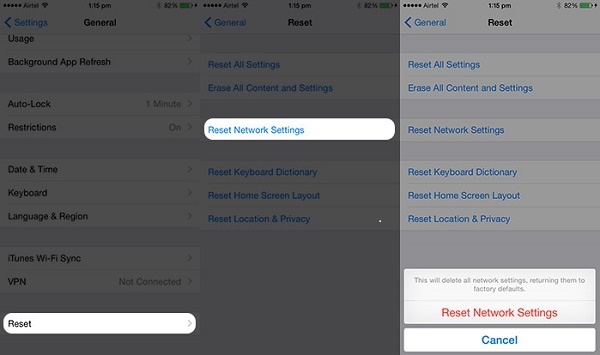
5. Poista tarpeettomat iCloud-varmuuskopiot, jos haluat korjata iCloud-varmuuskopion
Ei riitä, että iCloud-varmuuskopio ei näy. Joten voit poistaa joitakin hyödyttömiä asioita. Noudata ohjeita:
Vaihe 1. Napauta "Asetukset" kotisivulla. Valitse sitten "iCloud".
Vaihe 2. Kirjoita "Storage" ja napauta "Message Storage".
Vaihe 3. Valitse varmuuskopion luettelosta tiedostot, joita et tarvitse. Napsauta "Poista varmuuskopio".
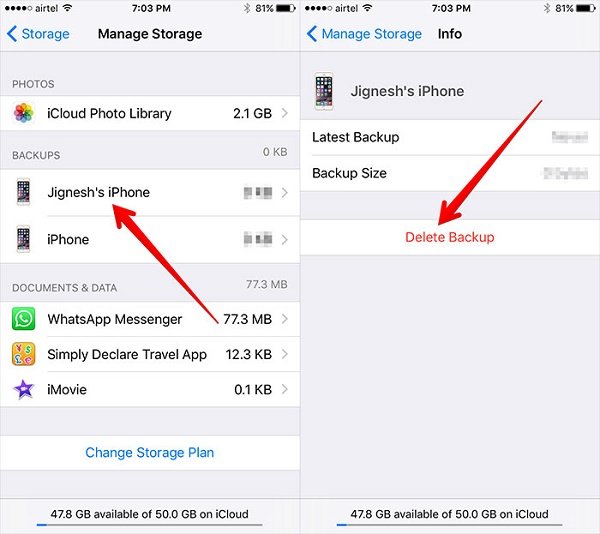
6. Päivitä iOS-järjestelmä, jotta iCloud-varmuuskopiointi ei näy
Jos et päivitä iOS: n uusimpaan versioon, myös iCloud-varmuuskopioinnin tilanne ei näy. Vaiheet ovat yhtä helppoa ja samanlaisia kuin aiemmin.
Vaihe 1. Napauta "Asetukset" kotisivulla. Valitse sitten "Yleinen" ja kirjoita sivu.
Vaihe 2. Etsi "Ohjelmistopäivitys". Asenna sitten uusin versio.
7. Tehdasasetukset palautetaan iPhone / iPad / iPod -laitteella, jotta iCloud-varmuuskopio ei näy
Ennen nollaamista sinun on varmuuskopioitava iPhonen sisältö iTunesin avulla. Ja sitten noudata ohjeita päästä eroon iCloud-varmuuskopiosta, joka ei näy ongelmana.
Ennen tehdasasetusten palauttamista iPhonelle oli parempi varmuuskopioi iPhone, koska tehdasasetusten nollaus tyhjentää kaikki iPhonen tiedot ja asetukset.
Vaihe 1. Napauta "Asetukset" kotisivulla. Valitse sitten "Yleinen".
Vaihe 2. Napauta "Palauta" -painiketta. Etsi "Poista kaikki sisältö ja asetukset" ja napsauta sitä.
Vaihe 3. Anna salasana ja vahvista.
Osa 3. iCloud-varmuuskopiointi ei näy - vaihtoehtoinen tapa käyttää sitä
Paras tapa käyttää ja katsella iCloud-varmuuskopiointia on käyttää iPhone Data Recovery. iPhone Data Recovery on ohjelmisto, joka palauttaa iCloud-tiedot tietokoneella, mutta myös ratkaisee ongelman, jossa iCloud-varmuuskopio ei näy. Se on luotettava ohjelma hakea tiedostoja iCloud-varmuuskopiosta, joka ei näy ja korjaa ongelman.
- Palauta suoraan iPhone 15/14/13/12/11/XS/XR/X/8/7 Plus/7/6 ja muiden, iPad Pron/minin ja iPod Touchin, erityisesti uusimpien iOS 17 -laitteiden, kadonneet tiedot.
- Palauta tiedot iTunes-varmuuskopiosta ja iCloud-varmuuskopiosta. Sen pitäisi olla lopullinen työkalu tiedostojen noutamiseen, vaikka se poistettaisiin vahingossa.
- Palauta iPhonen 19-tiedostomuodot, mukaan lukien yhteystiedot, viestit, puhelutiedot, kalenterit, muistiinpanot, muistutukset, Safarin kirjanmerkit ja paljon muuta.
- Palauta vahingoittuneet, vaurioituneet ja invasiiviset iOS-laitteet johtuvat vahingossa tapahtuneista poistoista ja kadonneista tiedoista.
- Esikatsele ja hae poistetut tiedostosi takaisin pääliittymään.
Miten Palauta poistetut tai kadonneet tiedostot iCloud-varmuuskopiosta
Vaihe 1. Lataa iPhone Data Recovery, asenna ja suorita se. Valitse "iPhone Data Recovery"> Valitse "Palauta iCloud-varmuuskopiotiedostosta".

Vaihe 2. Syötä oma Apple-tili ja salasana ja lataa tarvittava varmuuskopio.
Vaihe 3. Valitse ponnahdusikkunassa tietotyyppi, jonka haluat palauttaa, ja "Seuraava", kun haluat aloittaa skannauksen iCloud-varmuuskopiosta.

Vaihe 4. Kun skannaus on valmis, napsauta tietotyyppiä vasemmassa sivupalkissa ja katso tiedot oikeanpuoleisesta ikkunasta. Valitse kohteet, joita haluat käyttää, ja napsauta "Palauta" palauttaaksesi iCloud-varmuuskopion tietokoneeseen.

Kun haluat varmuuskopioida iOS-tietojasi tai haluat palauttaa iPhonen / iPadin / iPodin iCloud-varmuuskopion avulla, saatat kohdata ongelman, joka "ICloud-varmuuskopioinnin aikana tapahtui ongelma". Voit tarkistaa tämän virheen korjata ongelman.
Yhteenveto
Menetelmät, joilla iCloud-varmuuskopiointi ei näy yllä, ovat hyödyllisiä. Ja iPhone Data Recovery on paras tapa käyttää ja tarkastella iCloud-varmuuskopiointia. Joka tapauksessa näiden menetelmien hallitseminen on erittäin hyödyllistä. Aina kun kohtaat ongelman, kun iCloud-varmuuskopio ei näy, et sotku.
Toivomme, että tämä artikkeli auttaa sinua, kun iCloud-varmuuskopio ei näy.



 iPhone Data Recovery
iPhone Data Recovery iOS-järjestelmän palauttaminen
iOS-järjestelmän palauttaminen iOS-tietojen varmuuskopiointi ja palautus
iOS-tietojen varmuuskopiointi ja palautus iOS-näytön tallennin
iOS-näytön tallennin MobieTrans
MobieTrans iPhone Transfer
iPhone Transfer iPhone Eraser
iPhone Eraser WhatsApp-siirto
WhatsApp-siirto iOS-lukituksen poistaja
iOS-lukituksen poistaja Ilmainen HEIC-muunnin
Ilmainen HEIC-muunnin iPhonen sijainnin vaihtaja
iPhonen sijainnin vaihtaja Android Data Recovery
Android Data Recovery Rikkoutunut Android Data Extraction
Rikkoutunut Android Data Extraction Android Data Backup & Restore
Android Data Backup & Restore Puhelimen siirto
Puhelimen siirto Data Recovery
Data Recovery Blu-ray-soitin
Blu-ray-soitin Mac Cleaner
Mac Cleaner DVD Creator
DVD Creator PDF Converter Ultimate
PDF Converter Ultimate Windowsin salasanan palautus
Windowsin salasanan palautus Puhelimen peili
Puhelimen peili Video Converter Ultimate
Video Converter Ultimate video Editor
video Editor Screen Recorder
Screen Recorder PPT to Video Converter
PPT to Video Converter Diaesityksen tekijä
Diaesityksen tekijä Vapaa Video Converter
Vapaa Video Converter Vapaa näytön tallennin
Vapaa näytön tallennin Ilmainen HEIC-muunnin
Ilmainen HEIC-muunnin Ilmainen videokompressori
Ilmainen videokompressori Ilmainen PDF-kompressori
Ilmainen PDF-kompressori Ilmainen äänimuunnin
Ilmainen äänimuunnin Ilmainen äänitys
Ilmainen äänitys Vapaa Video Joiner
Vapaa Video Joiner Ilmainen kuvan kompressori
Ilmainen kuvan kompressori Ilmainen taustapyyhekumi
Ilmainen taustapyyhekumi Ilmainen kuvan parannin
Ilmainen kuvan parannin Ilmainen vesileiman poistaja
Ilmainen vesileiman poistaja iPhone-näytön lukitus
iPhone-näytön lukitus Pulmapeli Cube
Pulmapeli Cube





